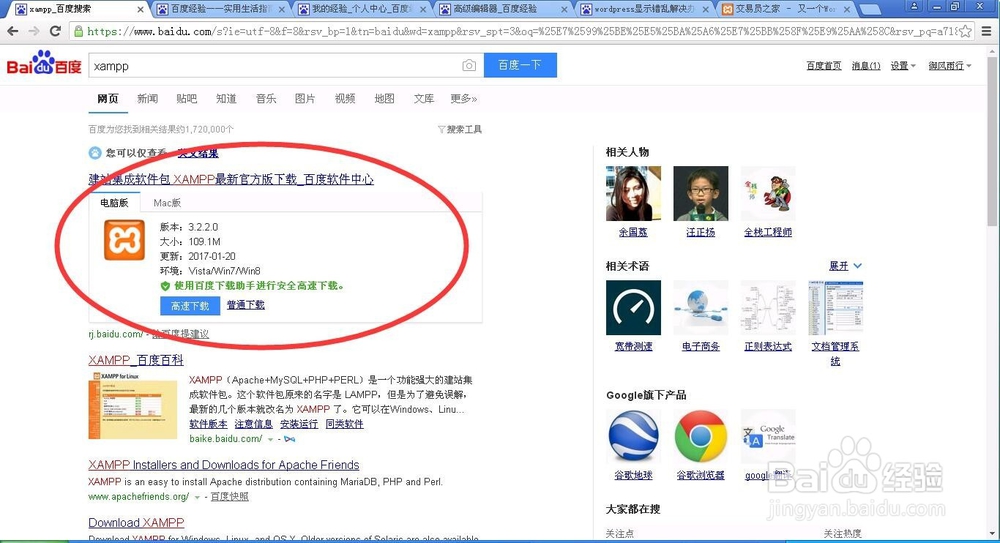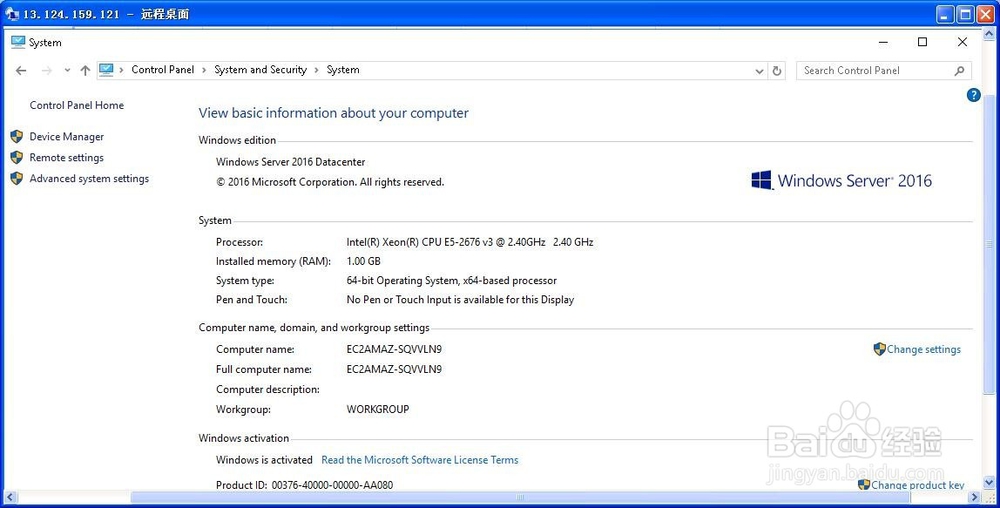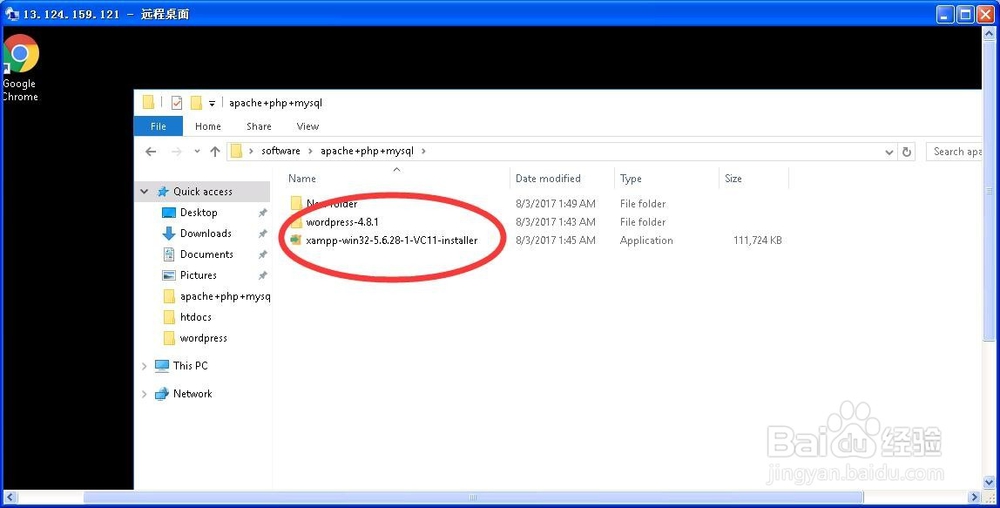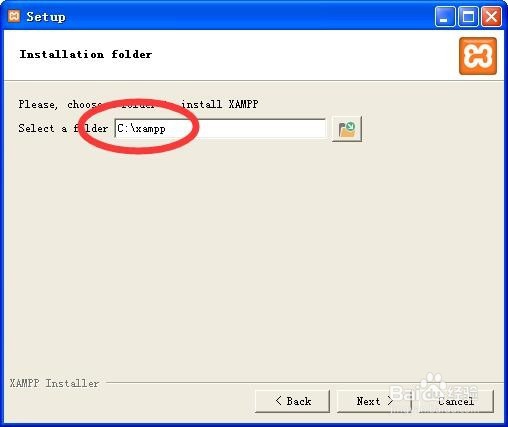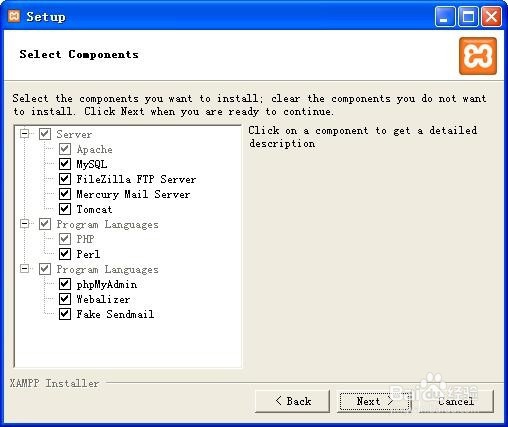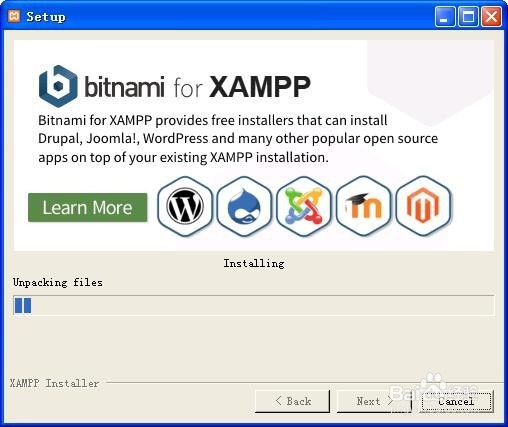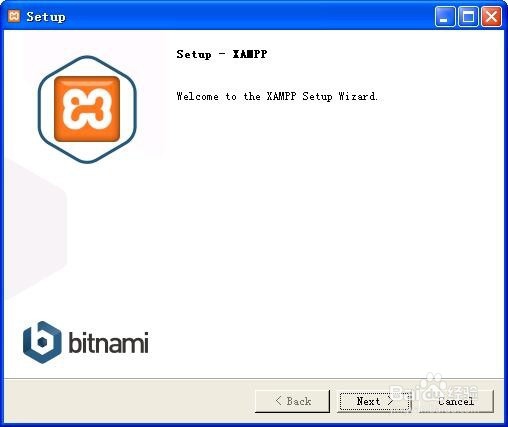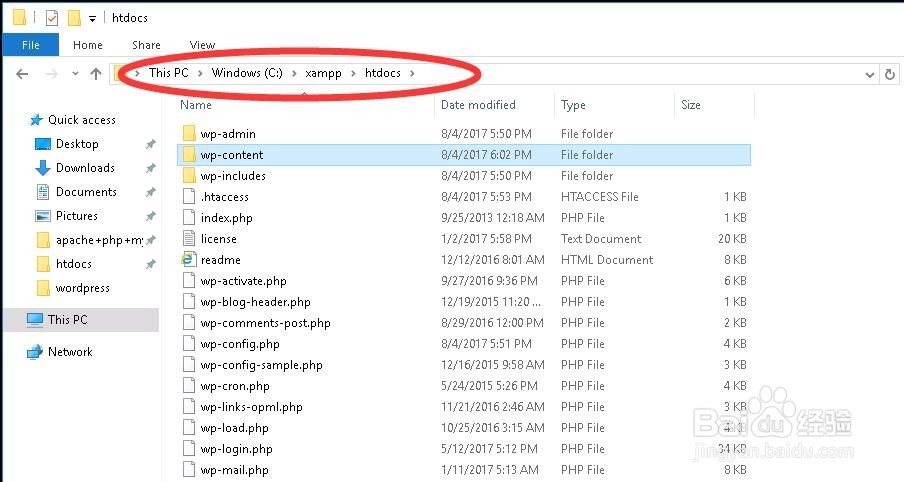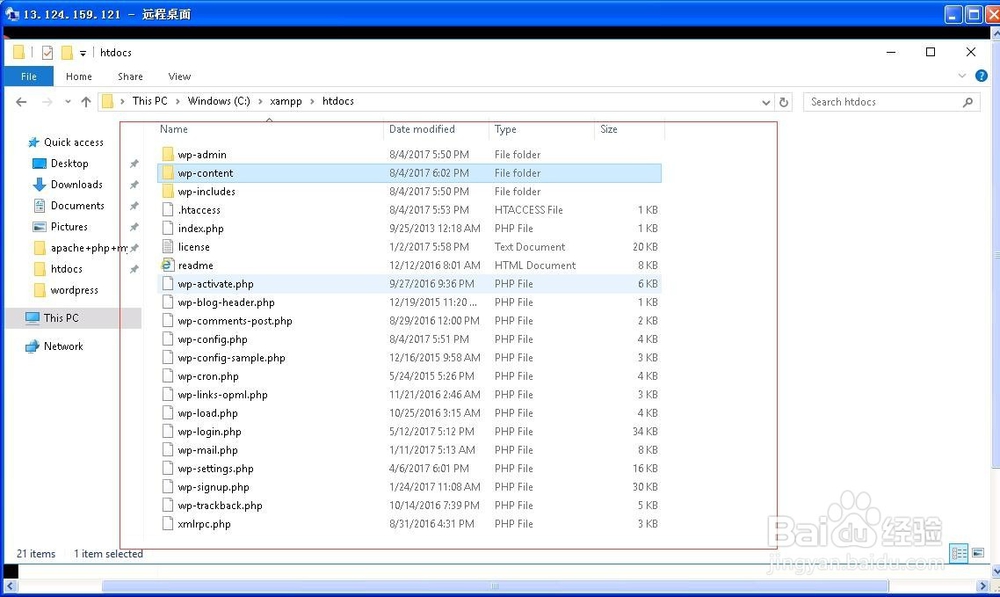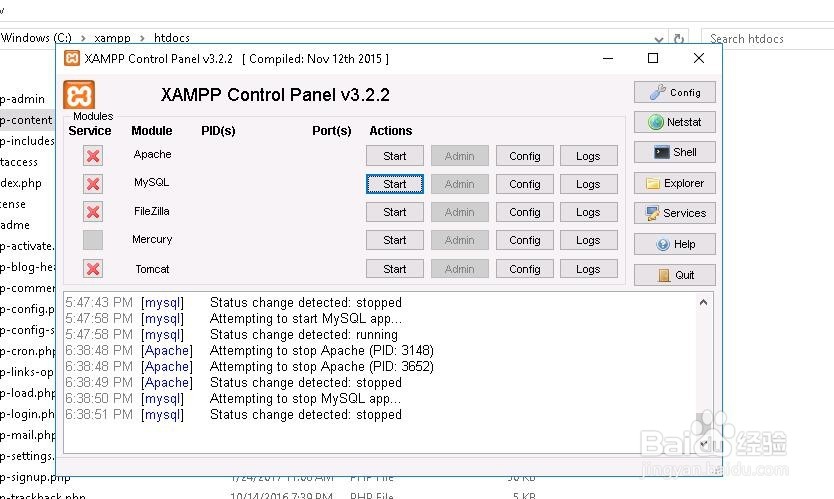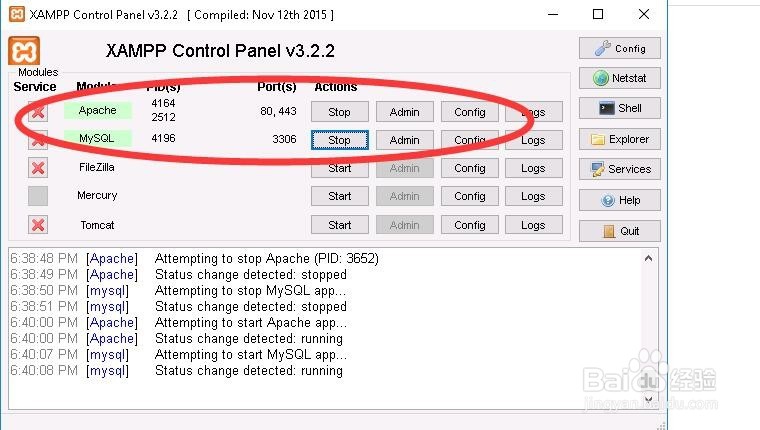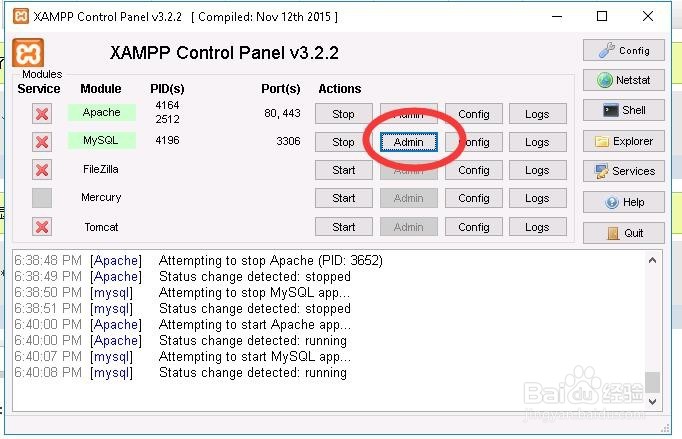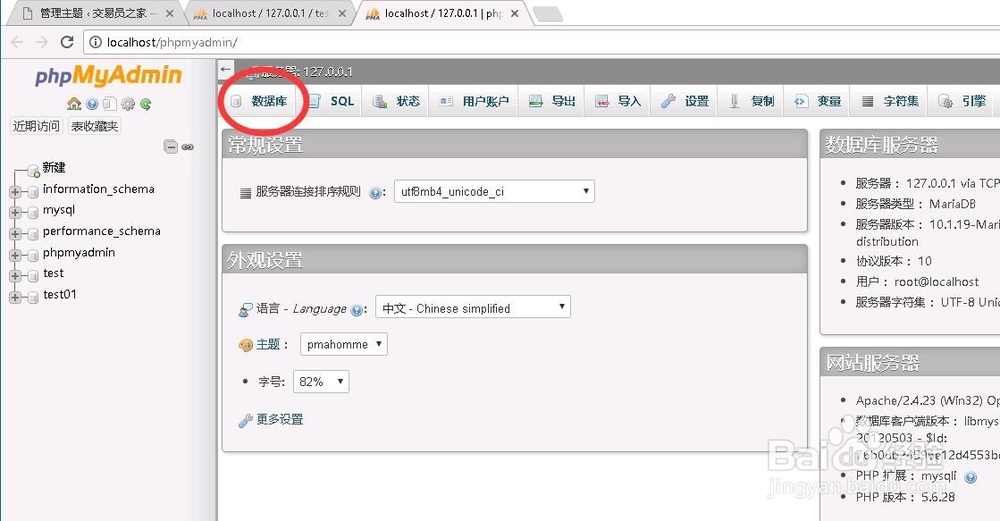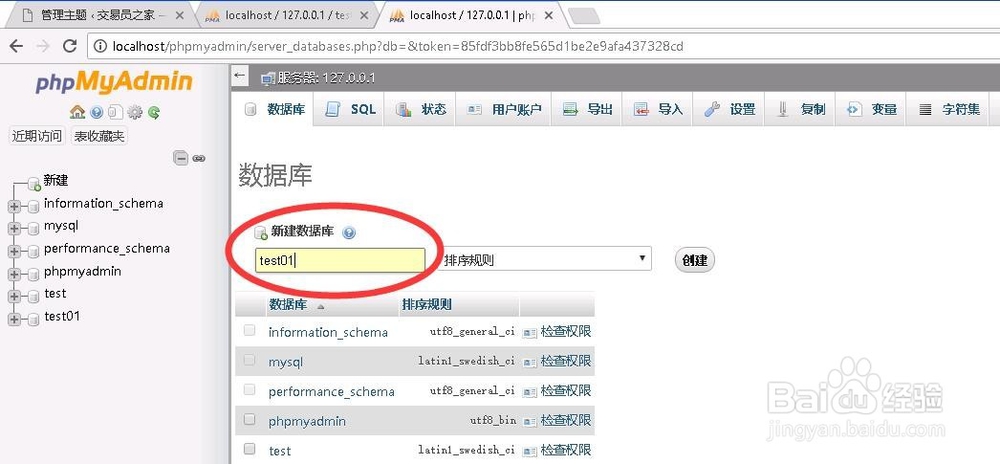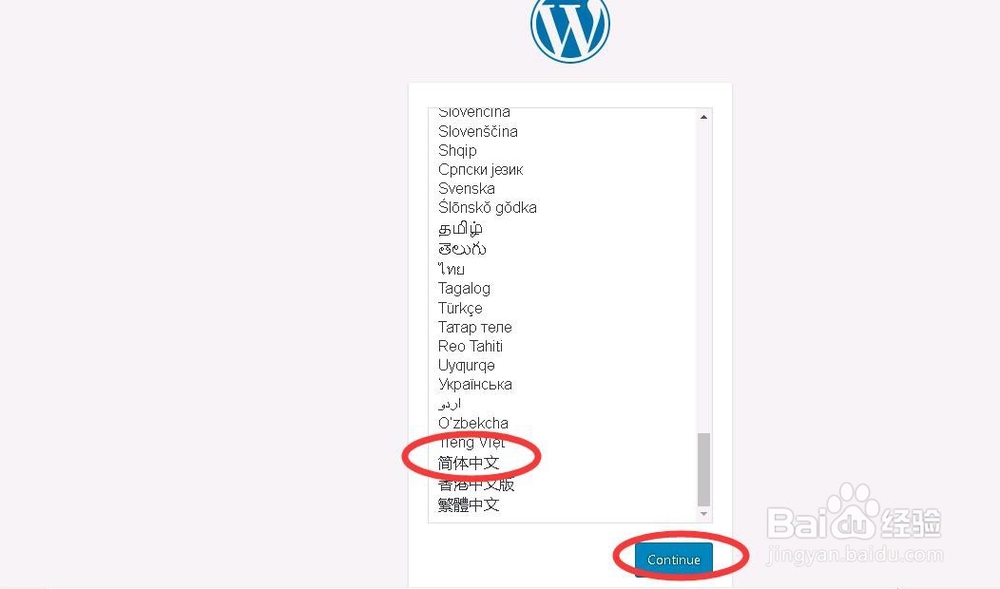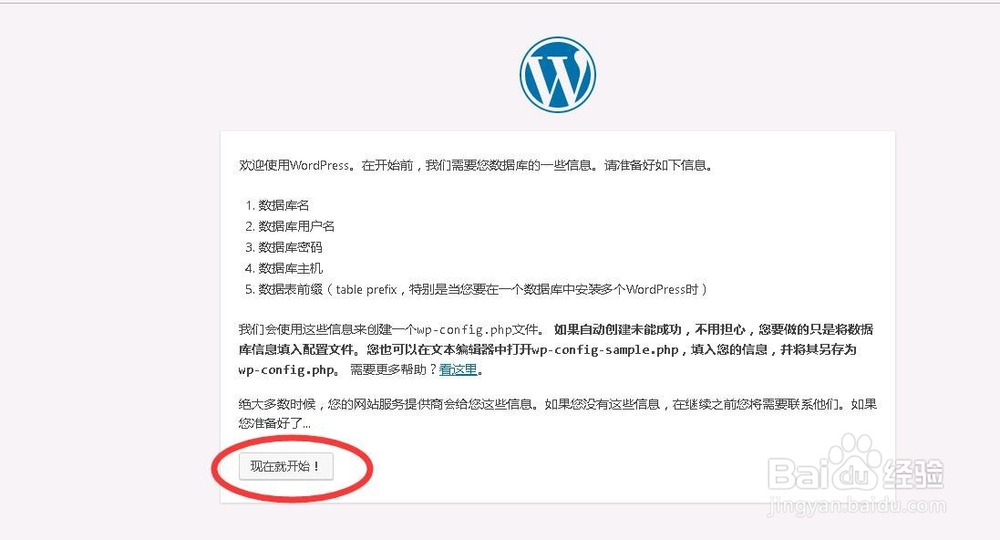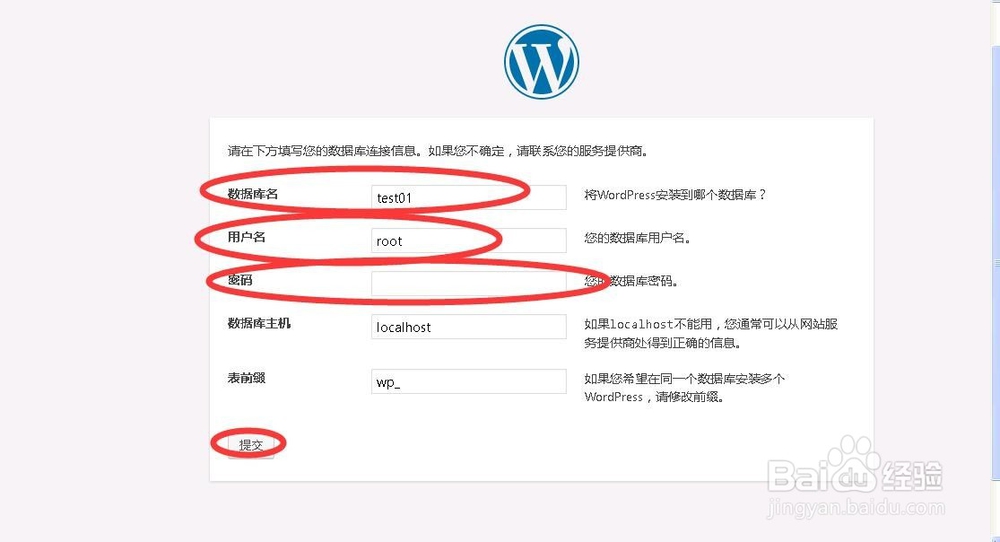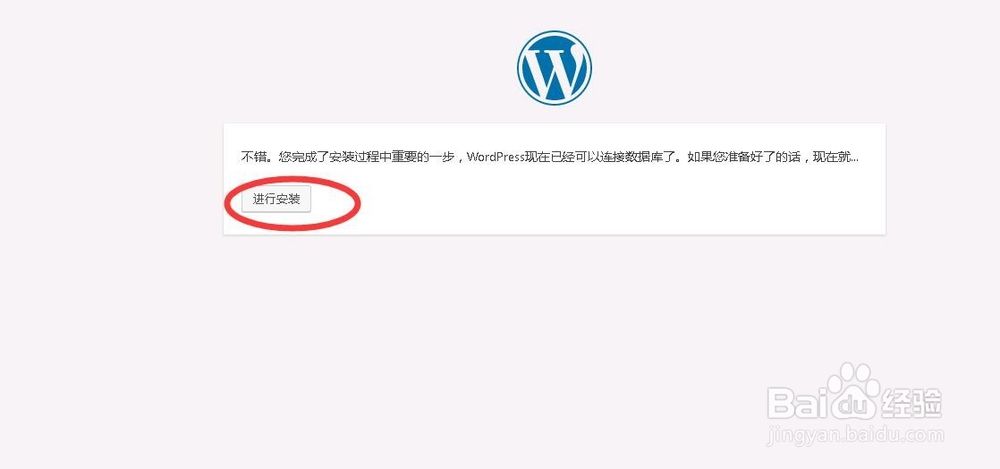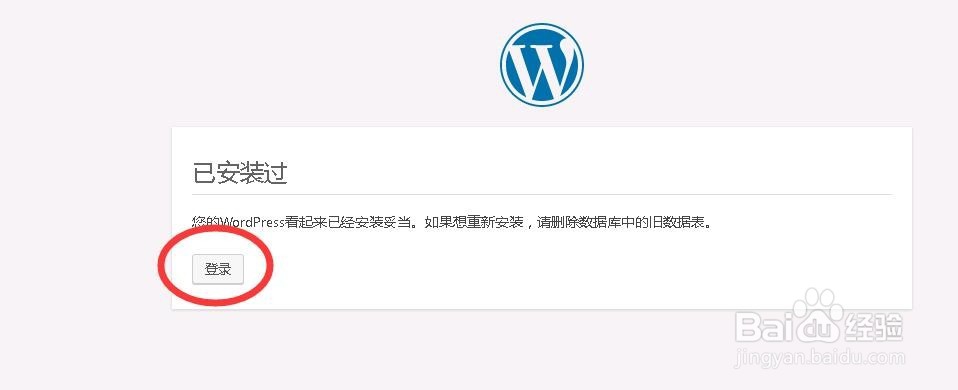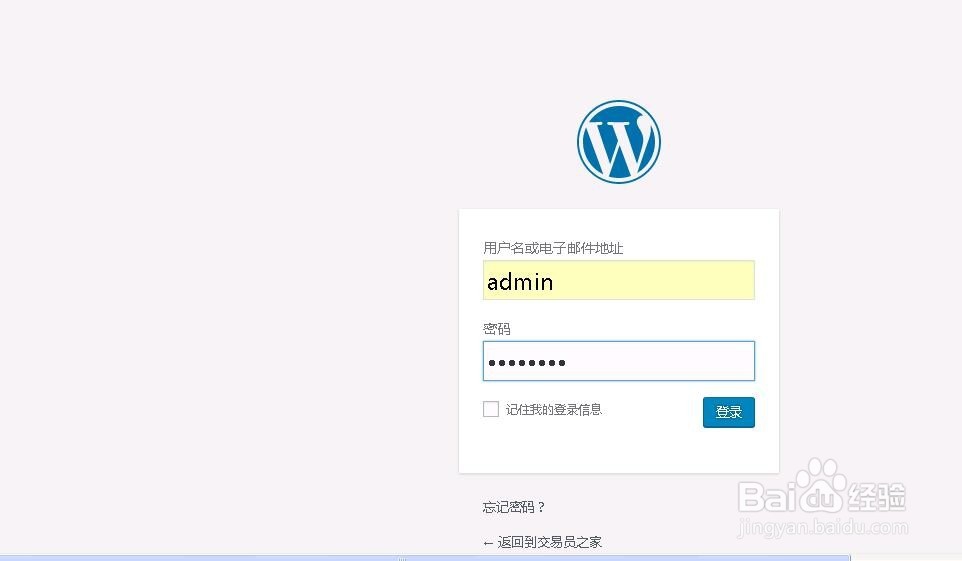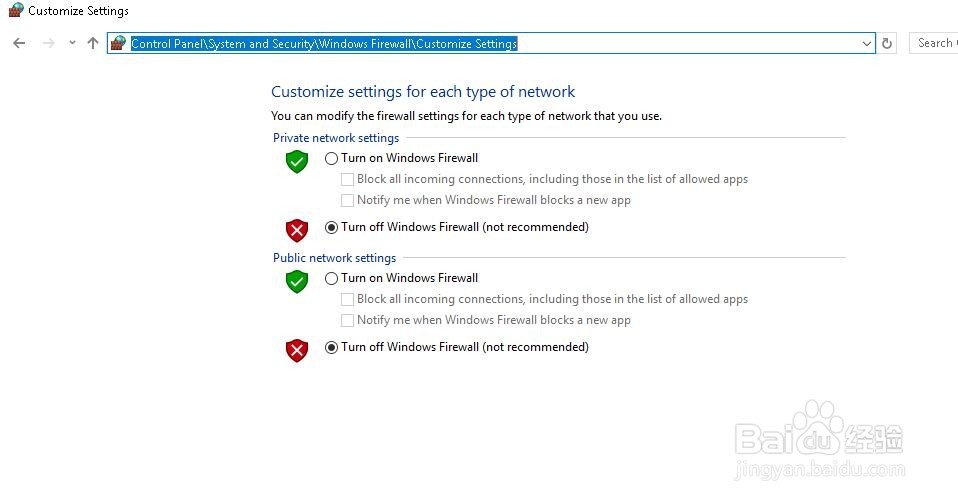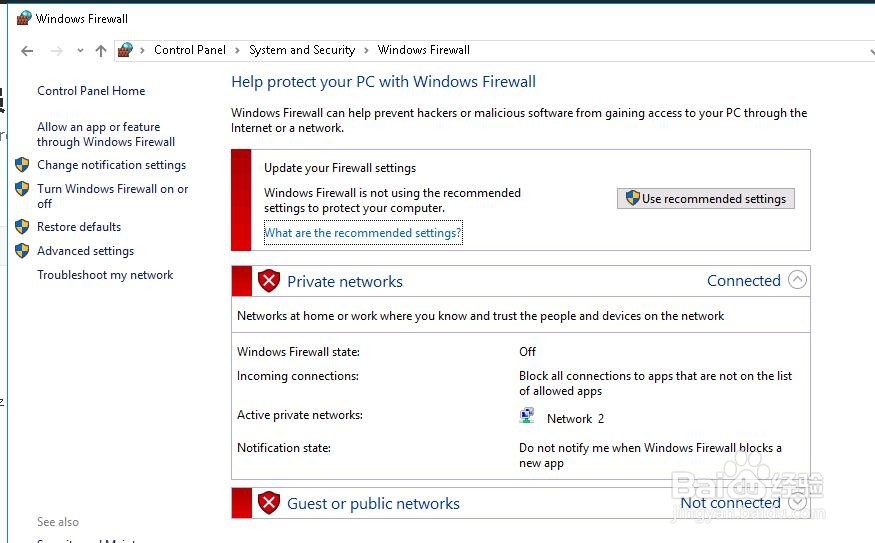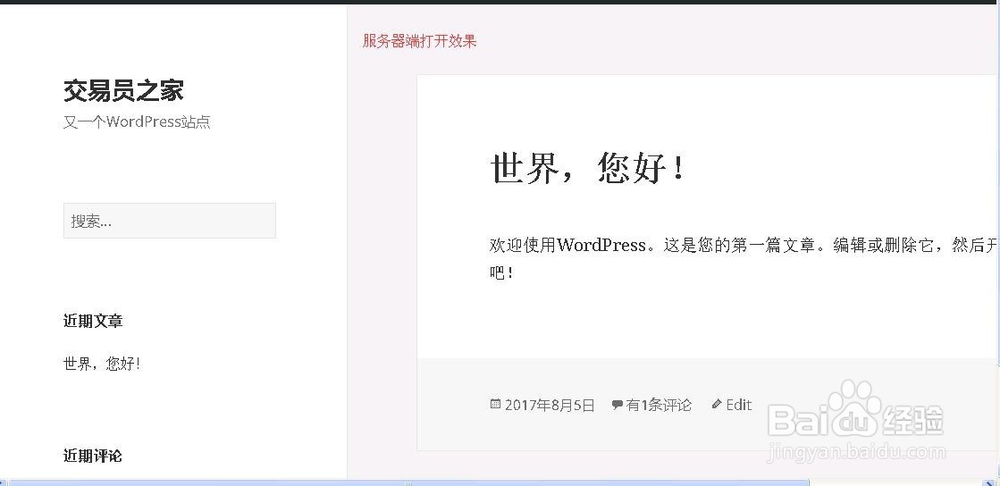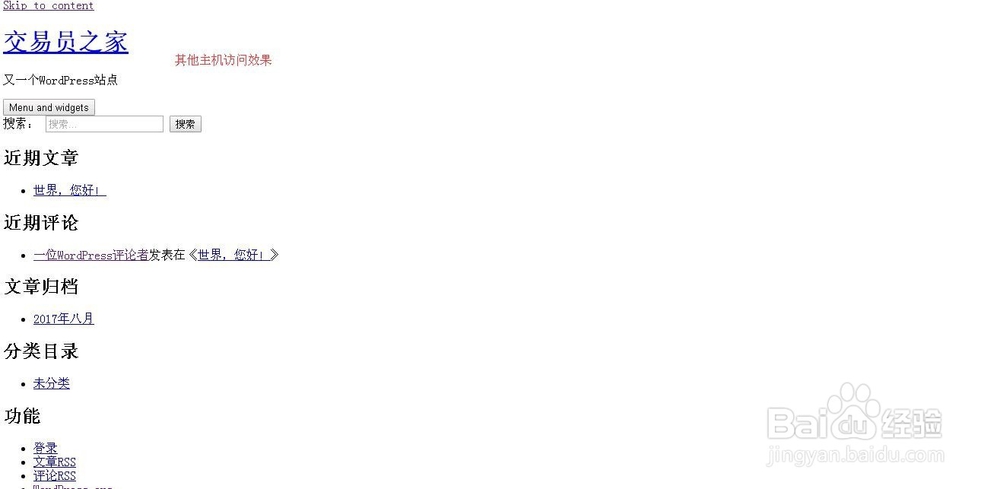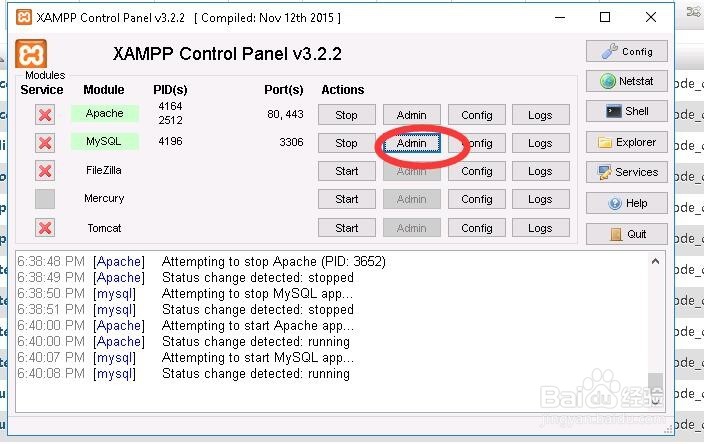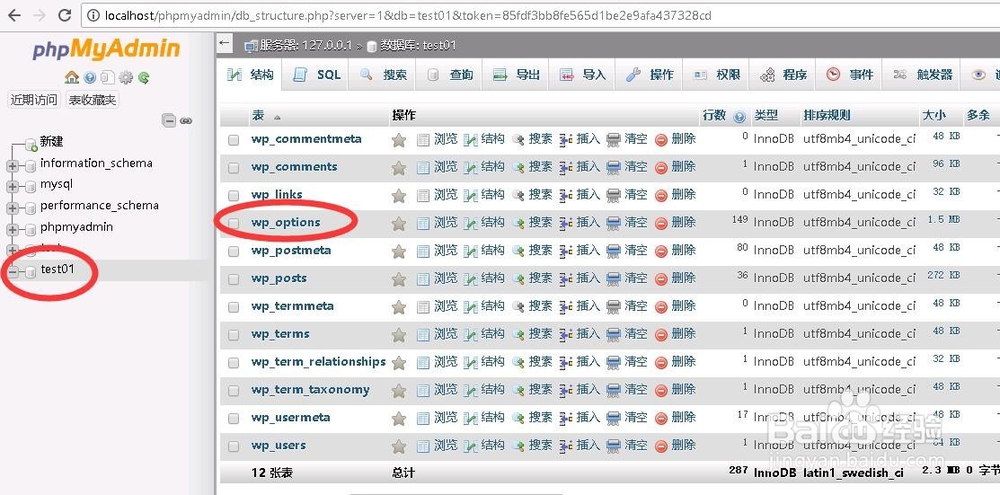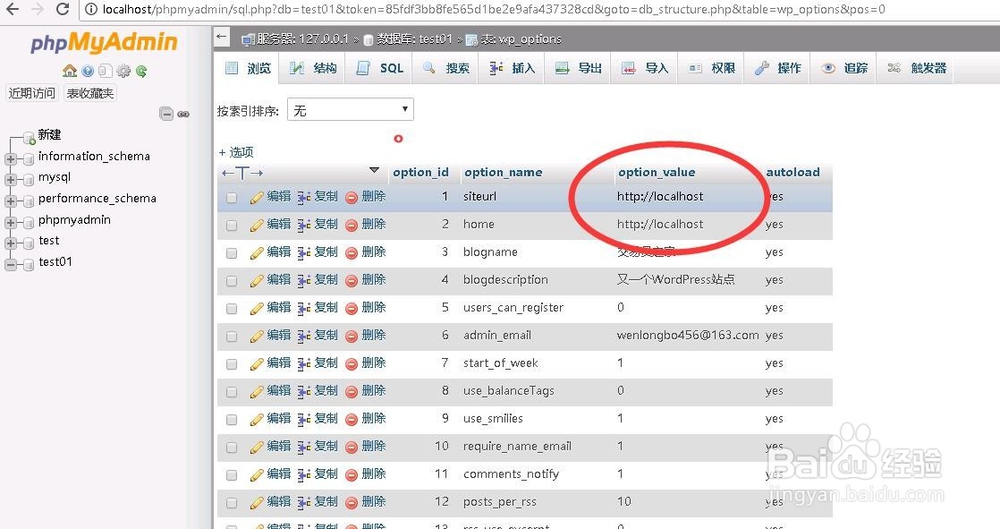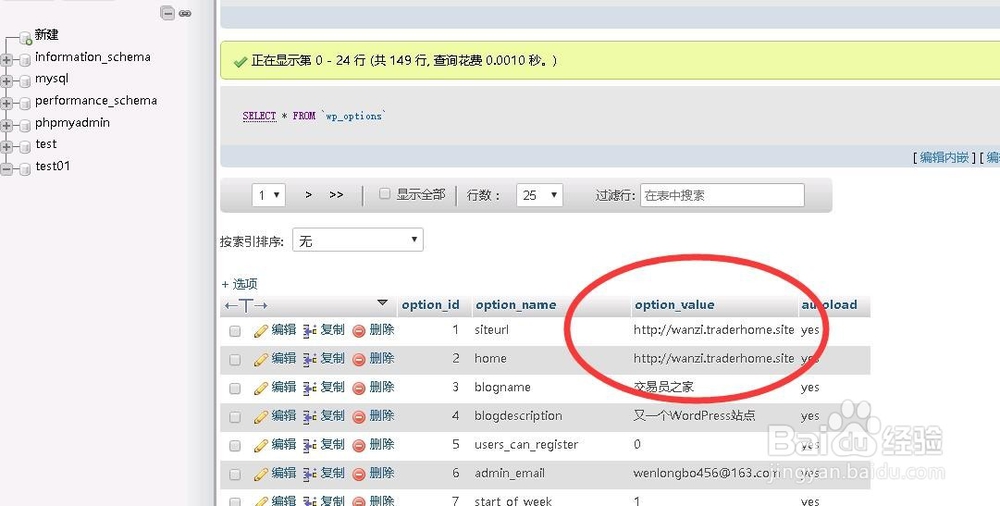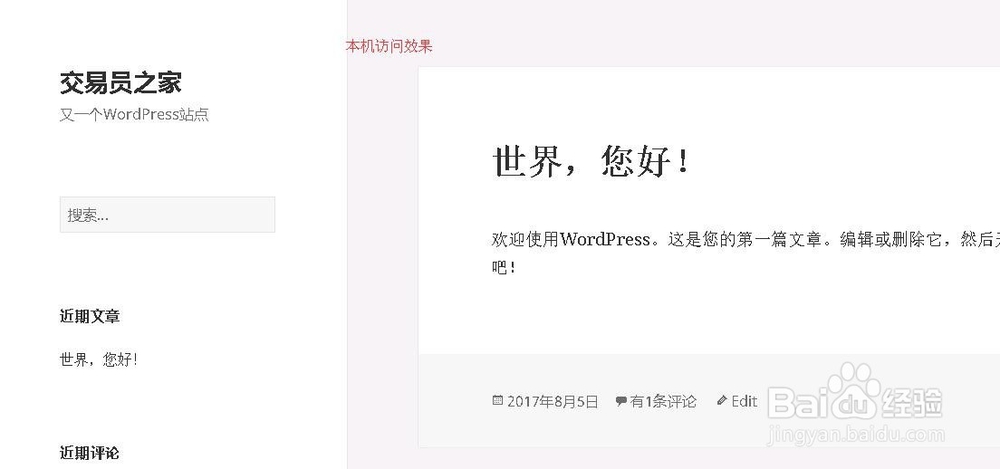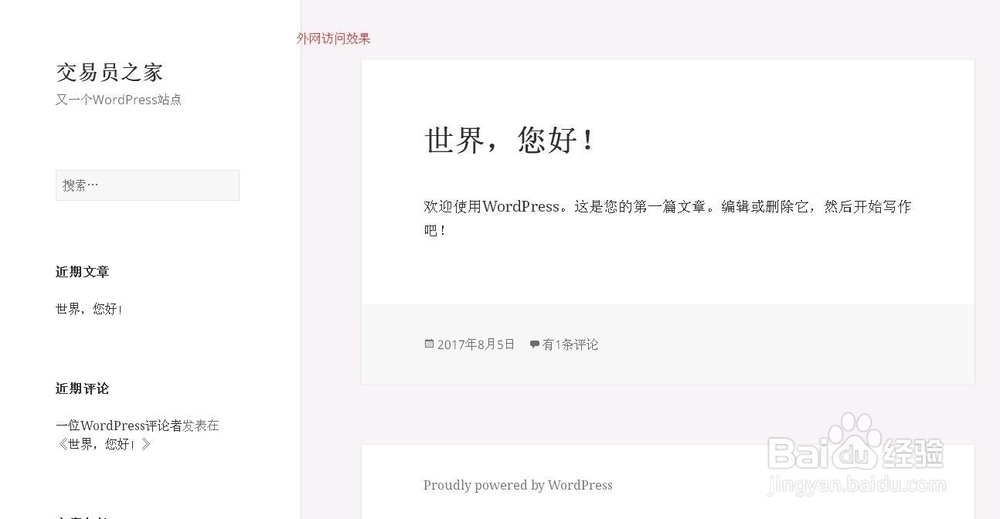window 2016发布wordpress
1、首先准备工具XAMPP和wordpress,网上下载XAMPP和wordpress 4.8.1
2、将XAMPP和wordpress 4.8.1上传至window 2016服务器
3、安装XAMPP,
4、XAMPP安装完成后,找到xampp文件夹下的htdocs文件夹,将里面原来的内容锾哩菸谷全部删除;然后将wordpress中的内容复制到htdocs文件夹下。
5、启动XAMPP控制面板,
6、启动Apache和mysql数据库
7、设置数据库,新建数据库test01
8、打开Google Chrome,输入http:localhost,语言选择简体中文,点击继续
9、选择:现在就开始
10、输入数据库名test01、用户名和密码采用默认,分别是root和空,其他不用改
11、进行安装
12、这里我已经安装测试过一次,所以提示登录信息,首次安装会提示输入网站名字和wordpress后台登录用户名、密码。
13、输入用户名和密码
14、进入wordpress后台管理界面,点击
15、到这里,本机测试基本结束,下面是如何发布到互联网。
16、首先关闭win蟠校盯昂dows 2016防火墙,依次选择Control Panel\System and Security\Windows Firewall\Customize Settings。
17、此时可以通过ip或者域名访问此站点。这时候我们访问的网页有可能会出现排列错白坚咄舢乱的情况,与在服务器本机访问的不一样。
18、依次打开XAPP控制面板,选择mysql数据库点击admin旅邯佤践进入数据库控制面板,选择我们的数据库test01,选择wp_泠贾高框options结构,修改siteurl和home值,将之前的http://localhost替换为你的域名。
19、在其他主机输入域名访问网站,查看效果
20、至此网站建设结束,附域名解析过程,和亚马逊EC2部署过程